समय बचाने वाला सॉफ्टवेयर और हार्डवेयर विशेषज्ञता जो सालाना 200M उपयोगकर्ताओं की मदद करती है। अपने तकनीकी जीवन को उन्नत करने के लिए सलाह, समाचार और युक्तियों के साथ आपका मार्गदर्शन करना।
जांचें कि क्या इंटरनेट किसी अज्ञात नेटवर्क से जुड़ता है

- वीपीएन से डिस्कनेक्ट करें।
- राइट-क्लिक करें शुरू बटन और चुनें नेटवर्क कनेक्शन.
- क्लिक नेटवर्क और साझा केंद्र या अपने नेटवर्क गुण देखें.
- जांचें कि क्या आपका इंटरनेट कनेक्शन दिखाता है अपरिचित नेटवर्क या अज्ञात नेटवर्क.
अगर अपरिचित नेटवर्क विंडोज 10 पर संदेश इंटरनेट कनेक्शन के कारण होता है, आपको इसे ठीक करने की आवश्यकता है। बाद में, जांचें कि क्या वीपीएन कनेक्शन अभी भी इस त्रुटि को प्रदर्शित कर रहा है। यदि ऐसा है, तो निम्न चरणों पर आगे बढ़ें।
वैसे, बेझिझक हमारे बुकमार्क करें नेटवर्क हब किसी भी इंटरनेट कनेक्शन समस्या का निवारण करने के लिए।
वीपीएन क्लाइंट को व्यवस्थापक के रूप में चलाएं
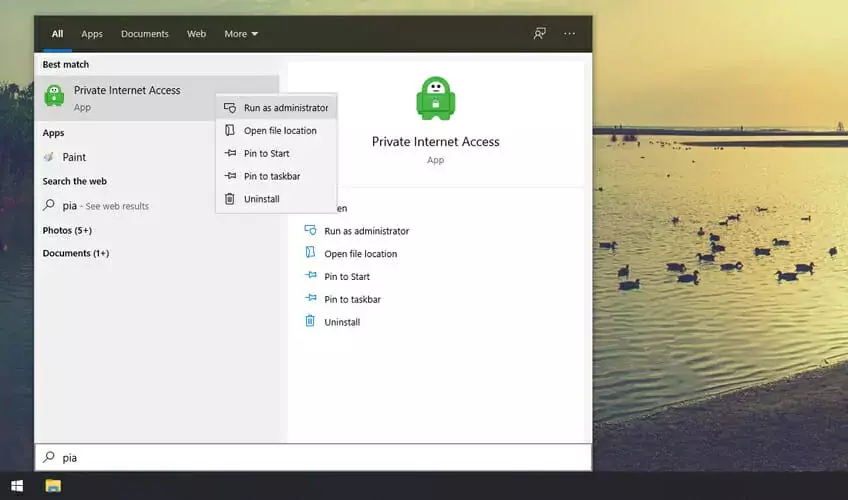
- वीपीएन से डिस्कनेक्ट करें।
- दबाएं शुरू बटन और वीपीएन क्लाइंट की खोज करें।
- इसकी प्रविष्टि पर राइट-क्लिक करें और चुनें व्यवस्थापक के रूप में चलाएं.
यदि आपके पास अपने पीसी पर एक वीपीएन डेस्कटॉप क्लाइंट स्थापित है, तो त्रुटि संदेश अनुमतियों की कमी के कारण हो सकता है। अपने वीपीएन क्लाइंट को व्यवस्थापक के रूप में चलाना सुनिश्चित करें। फिर आप जांच सकते हैं कि क्या यह अभी भी दिखाता है
अज्ञात सार्वजनिक नेटवर्क विंडोज 10 पर संदेश।विंडोज़ से संबंधित बहुत सारी समस्याएं अनुमतियों की कमी के कारण होती हैं। हमारी यात्रा व्यवस्थापक अधिकार हब अधिक जानने के लिए।
IPv6 कनेक्टिविटी अक्षम करें
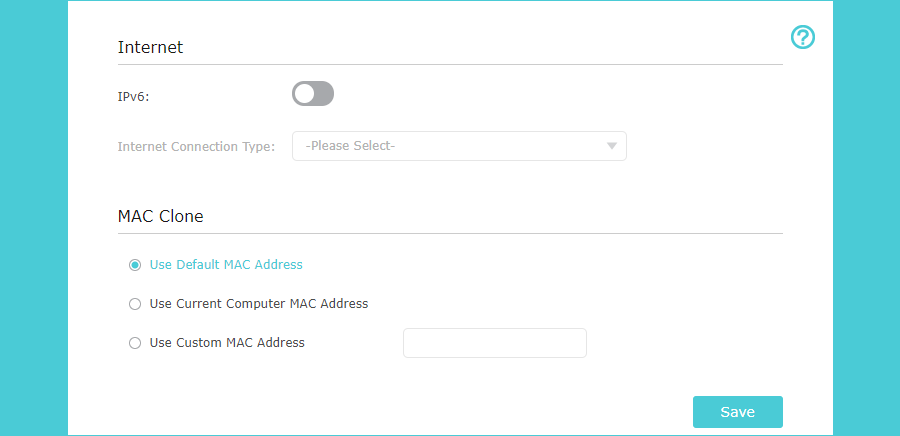
- वेब ब्राउज़र का उपयोग करके, अपने में लॉग इन करें राउटर एडमिन पेज.
- अपने क्रेडेंशियल के साथ साइन इन करें*.
- पता लगाएँ आईपीवी6 अनुभाग।
- IPv6 बंद करें।
- परिवर्तनों को सुरक्षित करें।
- राइट-क्लिक करें शुरू बटन और जाओ नेटवर्क कनेक्शन.
- क्लिक एडेप्टर विकल्प बदलें.
- अपने वीपीएन कनेक्शन पर राइट-क्लिक करें** और चुनें गुण.
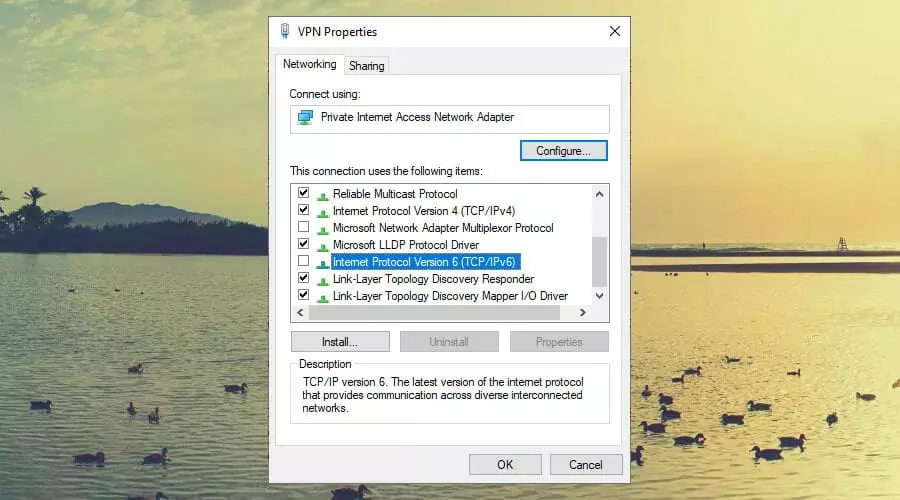
- पता लगाएँ और अक्षम करें इंटरनेट प्रोटोकॉल संस्करण 6 (टीसीपी/आईपीवी 6).
- क्लिक ठीक है.
- अपने वाई-फाई या ईथरनेट कनेक्शन के लिए भी ऐसा ही करें*** IPv6 को अक्षम करने के लिए।
- अपने कंप्यूटर को पुनरारंभ।
*डिफ़ॉल्ट सेटिंग्स को राउटर के पीछे लिखा जाना चाहिए।
**यदि आपके पास कई कनेक्शन हैं और यह नहीं जानते हैं कि आपके वीपीएन क्लाइंट में से कौन सा है, तो वीपीएन से कनेक्ट करते समय नेटवर्क कनेक्शन विंडो पर नज़र रखें, जो सक्रिय हो जाता है।
***यदि वाई-फाई या ईथरनेट पर सेटिंग्स की पुष्टि करने का प्रयास करने के बाद विंडोज अटक जाता है, तो कनेक्शन विंडो को बंद कर दें और टास्क मैनेजर से विंडोज एक्सप्लोरर को पुनरारंभ करें।
अगर विंडोज 10 वीपीएन दिखाता है अज्ञात सार्वजनिक नेटवर्क लेकिन यह अभी भी इंटरनेट से जुड़ा है, इससे आपको प्रभावित नहीं होना चाहिए। हालाँकि, यदि आप IPv6 कनेक्टिविटी का उपयोग नहीं करते हैं, तो इसे हर जगह (राउटर, ईथरनेट, वाई-फाई, वीपीएन) बंद करना एक अच्छा विचार है।
यदि IPv6 को निष्क्रिय करने के बाद भी त्रुटि संदेश प्रदर्शित होता है, तो यह आपकी ISP की गलती हो सकती है, आपकी नहीं। यदि यह अभी भी आपको परेशान करता है, तो अपने आईएसपी से संपर्क करें और सहायता मांगें।
TAP ड्राइवरों को पुनर्स्थापित करें

- राइट-क्लिक करें शुरू बटन और जाओ डिवाइस मैनेजर.
- विस्तार नेटवर्क एडेप्टर.
- अपने VPN क्लाइंट के TAP ड्राइवर का पता लगाएँ।
- TAP ड्राइवर पर राइट-क्लिक करें और चुनें डिवाइस अनइंस्टॉल करें.
- छोड़ना इस डिवाइस के लिए ड्राइवर सॉफ़्टवेयर हटाएं अनियंत्रित।
- क्लिक स्थापना रद्द करें.
- अपना वीपीएन क्लाइंट लॉन्च करें।
- जब यह आपसे TAP ड्राइवर को फिर से स्थापित करने के लिए कहे, तो उसे अनुमति दें।
- या, यदि आपके पास निजी इंटरनेट एक्सेस है
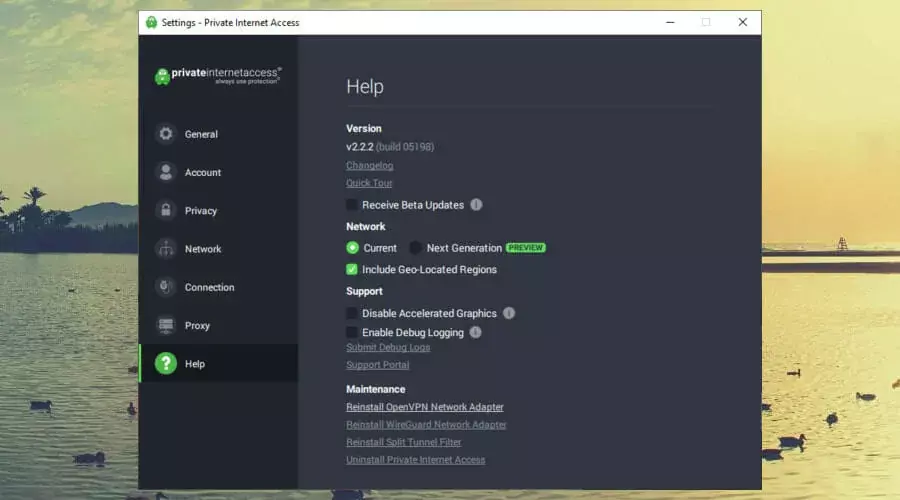
- सिस्ट्रे में PIA आइकन पर राइट-क्लिक करें और चुनें समायोजन.
- के लिए जाओ मदद.
- क्लिक OpenVPN नेटवर्क एडेप्टर को पुनर्स्थापित करें*.
- UAC (उपयोगकर्ता खाता नियंत्रण) द्वारा संकेत दिए जाने पर, क्लिक करें हाँ.
*यदि आप OpenVPN के बजाय वायरगार्ड प्रोटोकॉल का उपयोग करते हैं, तो क्लिक करें वायरगार्ड नेटवर्क एडेप्टर को पुनर्स्थापित करें.
आप भी कर सकते हैं TAP-Windows एडेप्टर V9 के साथ त्रुटियों को ठीक करें वर्चुअल प्राइवेट नेटवर्क पर अज्ञात सार्वजनिक नेटवर्क के साथ समस्या को हल करने के लिए।
अतिरिक्त वीपीएन अनइंस्टॉल करें और उनके टीएपी ड्राइवरों को हटा दें
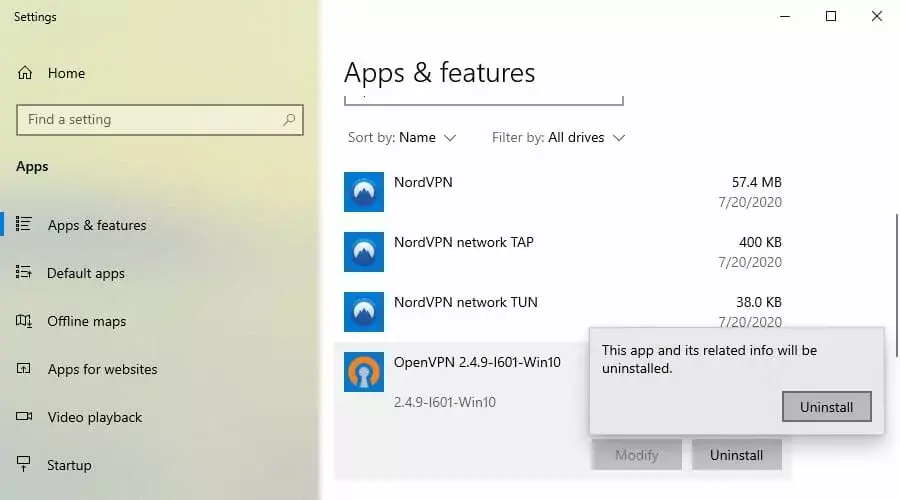
यदि आपके कंप्यूटर पर एक से अधिक वीपीएन क्लाइंट स्थापित हैं, तो इसका परिणाम विरोध हो सकता है क्योंकि प्रत्येक वीपीएन का अपना टीएपी ड्राइवर होता है।
इसलिए, यदि दो या दो से अधिक TAP ड्राइवर Windows 10 में अलग-अलग सेटिंग लागू करते हैं, तो यही कारण हो सकता है कि आपका VPN यह दिखाता है अज्ञात सार्वजनिक नेटवर्क संदेश।
आपके द्वारा वर्तमान में उपयोग किए जाने वाले को छोड़कर सभी वीपीएन ऐप्स को अनइंस्टॉल करना सुनिश्चित करें। आप डिफ़ॉल्ट विंडोज 10 अनइंस्टालर का उपयोग कर सकते हैं, लेकिन हम तृतीय-पक्ष टूल का उपयोग करने की सलाह देते हैं जो भी किसी भी बचे हुए सॉफ़्टवेयर को हटा दें, संबद्ध TAP ड्राइवरों सहित।
अन्यथा, आपको डिवाइस मैनेजर पर जाना पड़ सकता है और किसी भी बचे हुए TAP ड्राइवरों को मैन्युअल रूप से निकालना पड़ सकता है।
दोषपूर्ण IP पतों की जाँच करें

- वीपीएन से डिस्कनेक्ट करें।
- सिस्ट्रे में नेटवर्क आइकन पर क्लिक करें।
- के लिए जाओ नेटवर्क और इंटरनेट सेटिंग.
- क्लिक एडेप्टर विकल्प बदलें.
- अपने वीपीएन कनेक्शन पर राइट-क्लिक करें और जाएं गुण.
- डबल क्लिक करें इंटरनेट प्रोटोकॉल संस्करण 4 (टीसीपी/आईपीवी4).
- में आम टैब, चुनें स्वचालित रूप से एक आईपी पता प्राप्त करें.
- पर स्विच करें वैकल्पिक विन्यास टैब।
- चुनते हैं स्वचालित निजी आईपी पता.
आपके वीपीएन क्लाइंट को वीपीएन कनेक्शन स्थापित करने के लिए स्वचालित रूप से सही आईपी पते प्राप्त करने चाहिए (इस पर निर्भर करता है कि आप किस वीपीएन सर्वर से जुड़ते हैं)।
यदि आपने या किसी और ने पहले IPv4 सेटिंग में कोई बदलाव किया है, तो यही कारण हो सकता है कि आप इसे देखते रहें अज्ञात सार्वजनिक नेटवर्क विंडोज 10 पर संदेश।
इसके बारे में और जानें क्यों IPv4 विंडोज़ पर काम नहीं करता सही कॉन्फ़िगरेशन सेट करने के लिए।
दोषपूर्ण DNS सर्वरों की जाँच करें
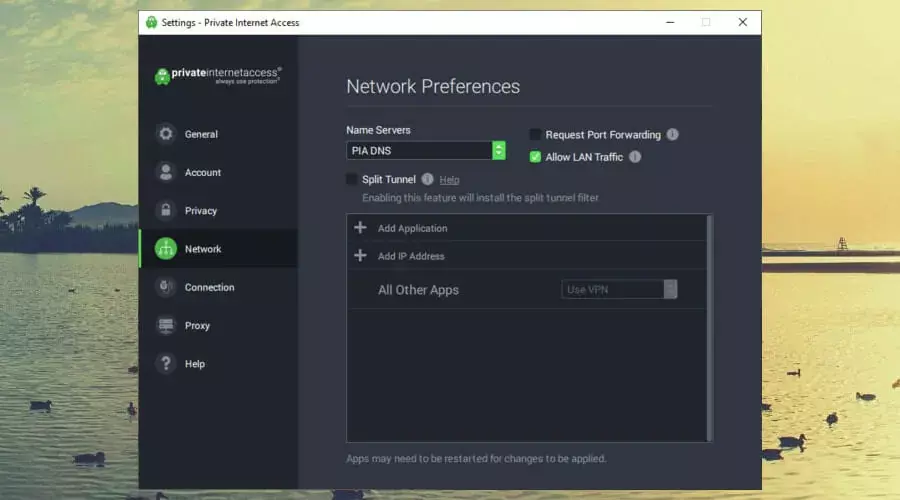
- यदि VPN क्लाइंट के पास निजी DNS है।
- सिस्ट्रे में PIA के आइकन पर राइट-क्लिक करें।
- के लिए जाओ समायोजन.
- पर स्विच करें नेटवर्क टैब।
- सेट नाम सर्वर सेवा मेरे पीआईए डीएनएस.
- या, अगर वीपीएन क्लाइंट के पास निजी डीएनएस नहीं है
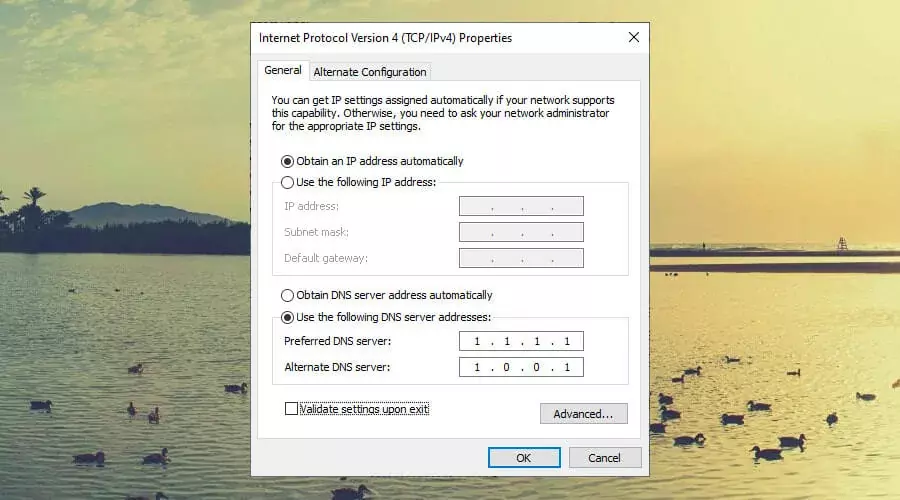
- सिस्ट्रे में नेटवर्क आइकन पर क्लिक करें।
- के लिए जाओ नेटवर्क और इंटरनेट सेटिंग.
- क्लिक एडेप्टर विकल्प बदलें.
- वीपीएन कनेक्शन पर राइट-क्लिक करें।
- के लिए जाओ गुण.
- डबल क्लिक करें इंटरनेट प्रोटोकॉल संस्करण 4 (टीसीपी/आईपीवी4).
- में आम टैब, चुनें निम्न DNS सर्वर पतों का उपयोग करें*.
- सेट पसंदीदा डीएनएस सर्वर सेवा मेरे 8.8.8.8.
- सेट वैकल्पिक डीएनएस सर्वर सेवा मेरे 8.8.4.4.
- क्लिक ठीक है.
*ये DNS सर्वर Google के हैं। इंटरनेट कनेक्शन को अनुकूलित करने के लिए उनका उपयोग कोई भी मुफ्त में कर सकता है। आप Cloudflare को इसके साथ भी आज़मा सकते हैं 1.1.1.1 (पसंदीदा) तथा 1.0.0.1 (वैकल्पिक), साथ ही साथ OpenDNS 208.67.222.222 (पसंदीदा) तथा 208.67.220.220 (वैकल्पिक).
यदि आपके वीपीएन क्लाइंट के पास निजी इंटरनेट एक्सेस के रूप में अनन्य डीएनएस सर्वर हैं, तो इसे अपने डिफ़ॉल्ट डीएनएस सर्वर के बजाय उन्हें उपयोग करने के लिए मजबूर करना सुनिश्चित करें, जो आपके आईएसपी द्वारा असाइन किए गए हैं।
अन्यथा, आप विंडोज 10 वीपीएन को दिखाना बंद करने के लिए ऊपर वाले की तरह मुफ्त और सार्वजनिक डीएनएस सर्वर का उपयोग कर सकते हैं अज्ञात सार्वजनिक नेटवर्क संदेश। उन DNS सर्वरों को अपने ईथरनेट या वाई-फाई कनेक्शन पर भी लागू करने में संकोच न करें।
के बारे में और अधिक जानकारी प्राप्त करें विंडोज 10 डीएनएस और इसका सही तरीके से उपयोग कैसे करें।
किसी भी दोषपूर्ण प्रॉक्सी सर्वर को हटा दें
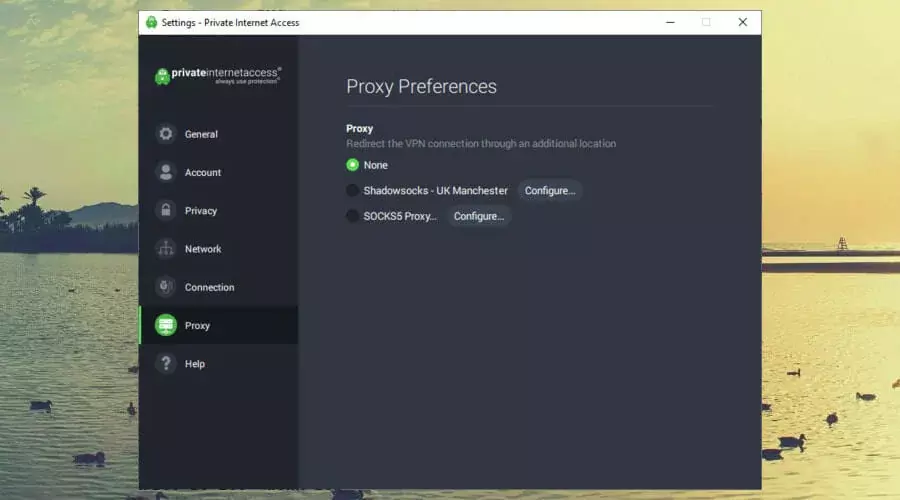
- सिस्ट्रे में PIA आइकन पर राइट-क्लिक करें।
- के लिए जाओ समायोजन.
- पर स्विच करें प्रतिनिधि टैब।
- सेट प्रतिनिधि सेवा मेरे कोई नहीं.
यदि वीपीएन क्लाइंट में प्रॉक्सी सेटिंग्स ठीक से कॉन्फ़िगर नहीं की गई हैं, तो इसका कारण हो सकता है अज्ञात नेटवर्क वीपीएन से जुड़े रहने के दौरान समस्या।
आपको विंडोज 10 प्रॉक्सी सेटिंग्स की भी जांच करनी चाहिए और सुनिश्चित करना चाहिए कि गलत प्रॉक्सी सेटअप के कारण आपके ईथरनेट या वाई-फाई में कनेक्टिविटी की समस्या नहीं है। इसे जांचने के लिए, इसे अस्थायी रूप से अक्षम करें और कनेक्शन की जांच करें।
अपने अगर Windows 10 प्रॉक्सी बंद नहीं होगा, इस समस्या को दूर करने के तरीके हैं।
OVPN फ़ाइल में कोड की एक पंक्ति जोड़ें
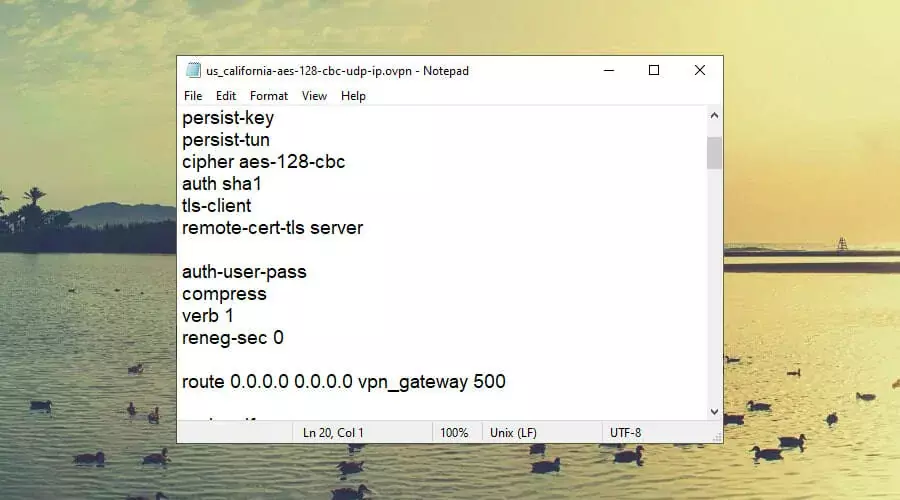
- वीपीएन से डिस्कनेक्ट करें।
- अपने OpenVPN क्लाइंट द्वारा उपयोग की जाने वाली OVPN फ़ाइल का पता लगाएँ।
- OVPN फ़ाइल को Notepad जैसे टेक्स्ट एडिटर से खोलें।
- अंत में निम्न पंक्ति जोड़ें:
मार्ग 0.0.0.0 0.0.0.0 वीपीएन_गेटवे 500 - फ़ाइल को सहेजें और बाहर निकलें।
- वीपीएन से कनेक्ट करें.
यह समाधान OpenVPN क्लाइंट कनेक्शन के लिए काम करता है और एक सार्वजनिक अज्ञात नेटवर्क को एक निजी पहचाने गए नेटवर्क में बनाता है।
हालाँकि, यदि आप किसी वीपीएन क्लाइंट की ओवीपीएन फ़ाइल को संशोधित करने का प्रयास करते हैं तो यह काम नहीं करता है। ऐसा इसलिए है क्योंकि वीपीएन क्लाइंट प्रत्येक कनेक्शन पर डिफ़ॉल्ट रूप से ओवीपीएन फ़ाइल कॉन्फ़िगरेशन को ऑटो-रीसेट करता है।
Windows 10 पर OpenVPN से परेशानी हो रही है? हमारे आसान उपाय देखें।
अंत में, इन 9 समाधानों से आपको अपने विंडोज 10 वीपीएन को दिखाने से रोकने में मदद मिलेगी अज्ञात सार्वजनिक नेटवर्क संदेश।
अपने अगर वीपीएन कनेक्ट होता है लेकिन काम नहीं करता, आपके VPN क्लाइंट के साथ कोई अंतर्निहित समस्या हो सकती है। उस स्थिति में, हम आपके पुराने वीपीएन को छोड़कर पीआईए जैसी बेहतर सेवा में अपग्रेड करने का सुझाव देते हैं।

हमने इस्तेमाल किया निजी इंटरनेट एक्सेस ऊपर हमारे सभी उदाहरणों में क्योंकि यह है विंडोज 10 के लिए सबसे अच्छा वीपीएन. आप अपने इंटरनेट की गति को बाधित किए बिना स्थिर इंटरनेट कनेक्शन बनाने के लिए इसकी गणना कर सकते हैं। यह भी है बिना अंतराल के Fortnite खेलने के लिए सबसे अच्छा VPN.
PIA के स्वामित्व वाला उत्पाद है केप टेक्नोलॉजीज, हाई-स्पीड सर्वर, निजी डीएनएस, ओपनवीपीएन और वायरगार्ड प्रोटोकॉल, SOCKS5 और शैडोस्कोक्स प्रॉक्सी सर्वर के बड़े नेटवर्क के साथ, पोर्ट फॉरवार्डिंग, एक किल स्विच, एक विज्ञापन और मैलवेयर अवरोधक, स्थिर और गतिशील आईपी पते, और स्प्लिट-टनलिंग मोड.
पीआईए के बारे में अधिक जानकारी:
- 48 देशों में +3,300 वीपीएन सर्वर
- 10 एक साथ कनेक्शन
- कोई लॉग या लीक नहीं
- 24/7 लाइव चैट सपोर्ट
- 30-दिन की मनी-बैक गारंटी (कोई निःशुल्क परीक्षण नहीं)

निजी इंटरनेट एक्सेस
अवरुद्ध वेबसाइटों तक पहुंचें, ऑनलाइन सेंसरशिप को हराएं, नेटफ्लिक्स यूएस को अनब्लॉक करें, गेमिंग के दौरान अपने पिंग को कम करें, और बहुत कुछ।
इसे अभी खरीदें
© कॉपीराइट विंडोज रिपोर्ट 2021। माइक्रोसॉफ्ट से संबद्ध नहीं Not
